Als Windows 10-Benutzer können Sie bald mit einem neuen Browser rechnen. Hier geht es um Microsoft – Chromkante. Die neue Version von Microsoft Edge basiert auf Google Chrome.
Die neue Version von Microsoft Edge ersetzt das ältere Microsoft Edge, das Sie möglicherweise bereits installiert haben. Die neue Version von Microsoft Edge basiert auf einem Open-Source-Projekt namens Chrom, genau wie Google Chrome.
Die neueste Version von Edge wird daher stark wie Google Chrome aussehen und sich auch so anfühlen. Microsoft Edge basierend auf Chromium unterstützt Google Chrome-Erweiterungen und nutzt die gleiche Anzeigetechnologie wie Google Chrome.
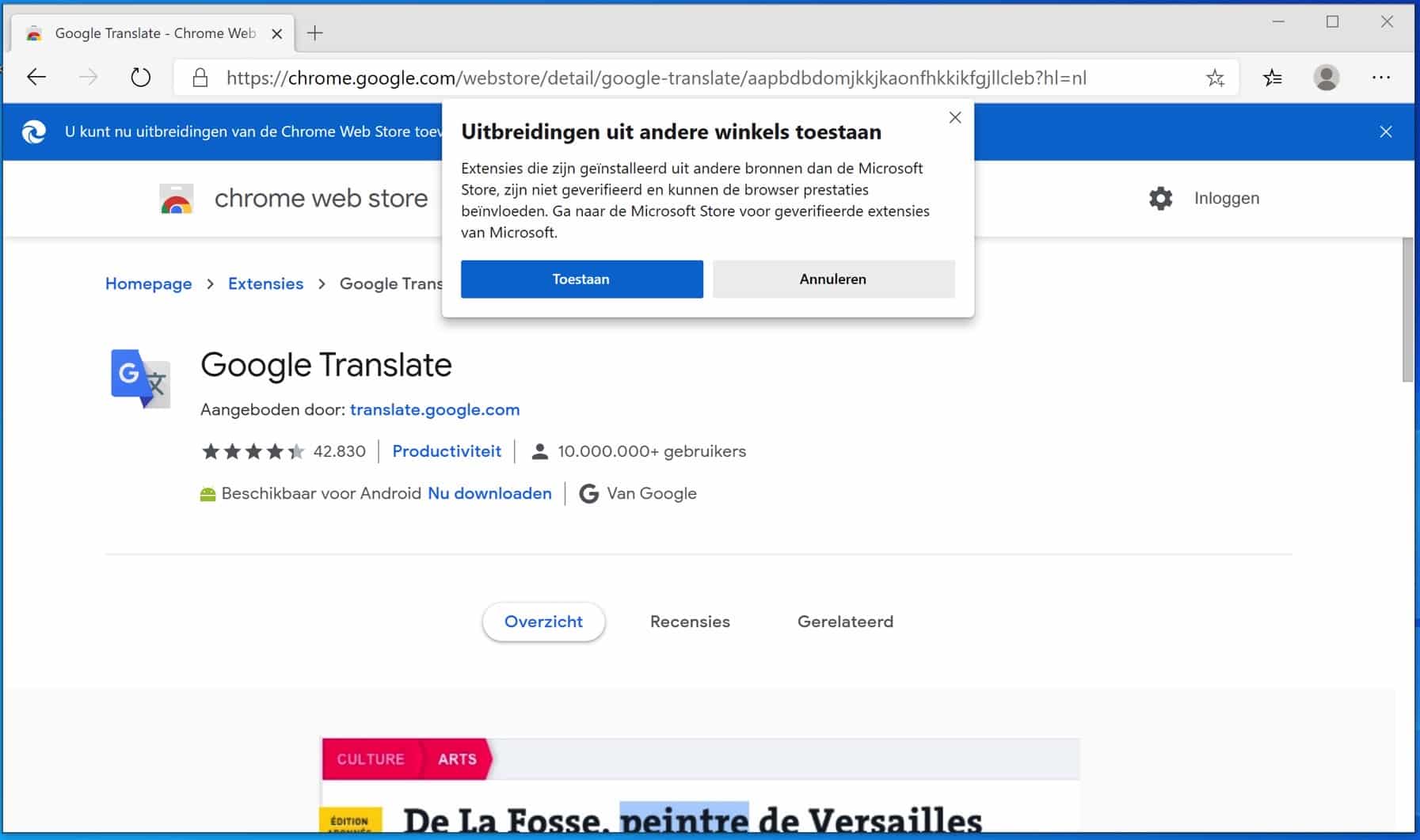
Wie Google Chrome wird auch die neue Version von Microsoft Edge alle sechs Wochen aktualisiert. Sie müssen nicht wie beim älteren Edge auf die großen Updates für Windows 10 warten, die alle sechs Monate veröffentlicht werden.
Wenn Sie den neuesten Edge ausprobieren möchten, können Sie ihn hier herunterladen Microsoft.com. Der ältere Edge bleibt auf Ihrem Computer installiert, Windows verbirgt jedoch den älteren Edge und zeigt nach der Installation nur den neuen Chromium Edge im Windows-Startmenü und in der Suchübersicht an.
Microsoft plant, den neuen Edge über Windows Update für alle Windows 10-Benutzer bereitzustellen. Microsoft hat nicht genau gesagt, wann dies geschehen wird, aber das Unternehmen hat am 10. Februar 25 damit begonnen, ein Edge-Update im „Release Preview“-Kanal von Windows 2020 für Windows Insider-Tester zu testen.
Es wird erwartet, dass Microsoft Edge Windows 2020-Benutzern etwa im April oder Mai 10 über Windows-Updates angeboten wird.
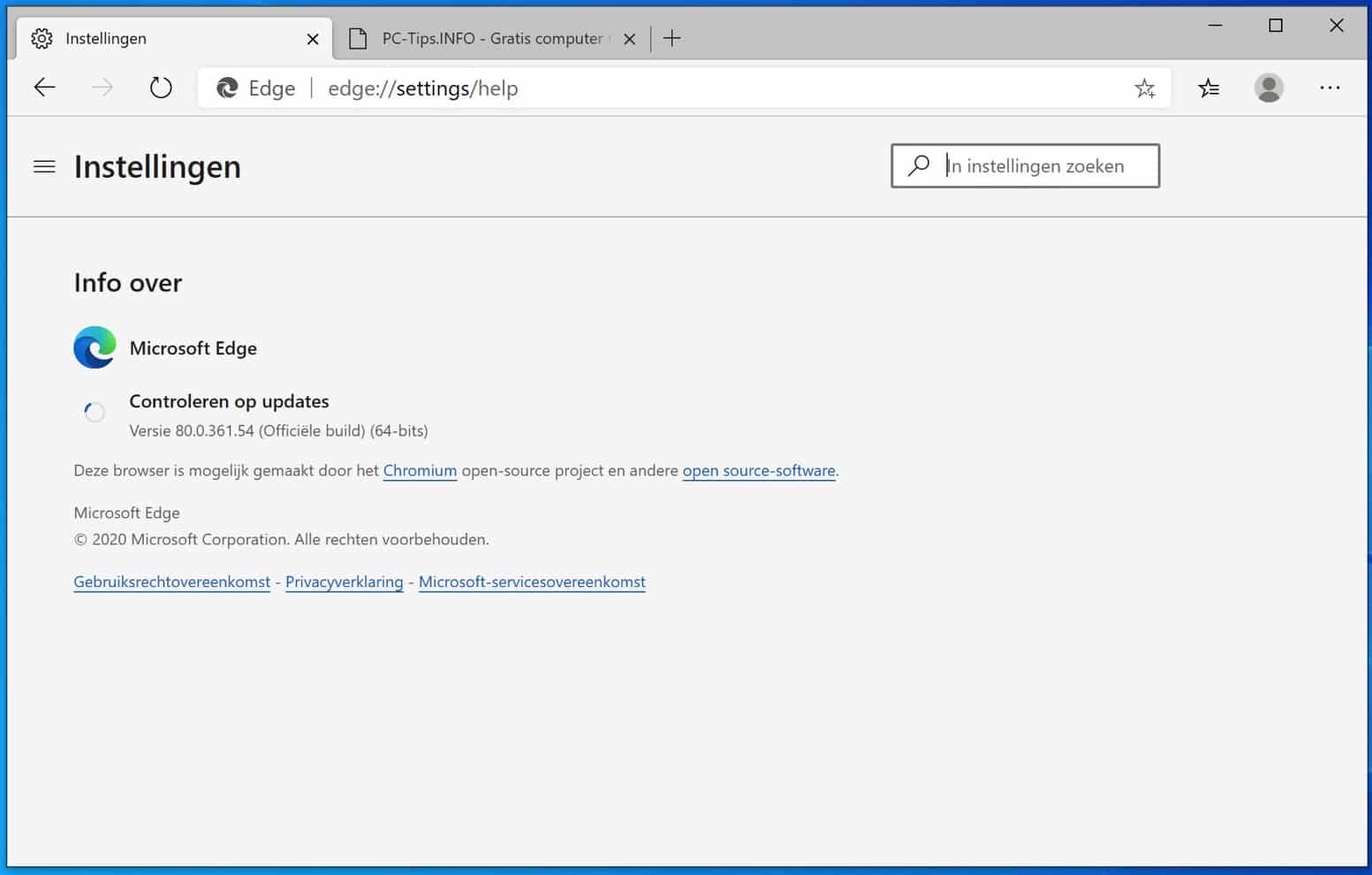
Wie bereits erwähnt, ändert sich beim neuen Edge auch die Display-Technologie. Microsoft ersetzt EdgeHTML durch die Chromium-Anzeigetechnologie. Das Besondere daran ist, dass Microsoft EdgeHTML durch Chromium ersetzt, da EdgeHTML auf der Technologie basierte, die Microsoft bereits aus dem Chromium kannte Internet Explorer Zeit, nämlich Microsoft Trident.
Microsoft hat angegeben, dass der Grund für die Änderung der Rendering-Technik darin besteht, „eine bessere Webkompatibilität für unsere Kunden und weniger Probleme für alle Webentwickler zu schaffen“.
Von Microsoft natürlich alles sehr gut, aber was ist der Unterschied zwischen dem alten Edge und dem neuen Chromium Edge?
Es gibt einen technologischen Unterschied, der jedoch nicht sehr groß ist. Der größte Unterschied besteht einfach darin, dass Microsoft alle Google-Dienste aus Chromium Edge entfernt und diese Dienste durch Microsoft-Dienste ersetzt. Dazu gehört auch die Synchronisierung von Browserdaten. Browserdaten werden in Google Chrome mit einem Gmail-Konto (Google-Konto) und in Chromium Edge mit einem Microsoft-Konto (Live- oder Hotmail-Konto) synchronisiert.
Wichtig zu berichten ist auch, dass das neue Chromium Edge über eine bessere integrierte Sicherheitstechnologie verfügt als Google Chrome.
Die neue Sicherheitstechnologie in Chromium Edge schützt unter anderem vor bösartigen Websites und Online-Trackern (Werbenetzwerken).
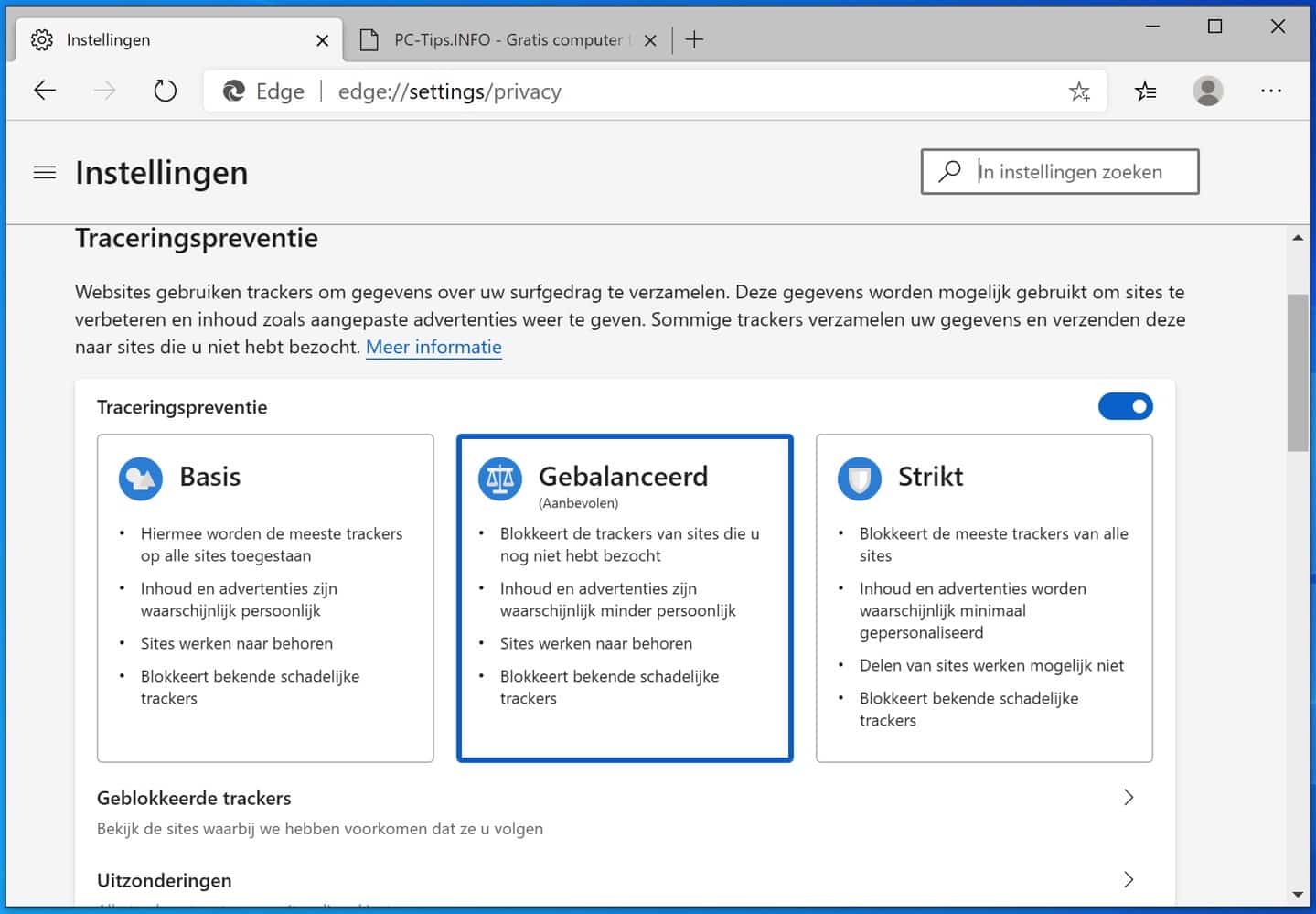
Der neue Edge-Browser auf Basis von Microsofts Chrome ist für Windows 10, Windows 8.1, Windows 8, Windows 7, macOS, iPhone, iPad und Android verfügbar. Microsoft wird in Zukunft sogar eine Version davon für Linux veröffentlichen. Chrome unterstützt alle diese Plattformen, was die Bereitstellung des neuen Edge für Microsoft erheblich erleichtert.
Installieren Sie Chromium Edge
Wenn Sie Chromium Edge noch nicht installiert haben, können Sie es hier herunterladen www.microsoft.com/edge.
Klicken Sie nach dem Herunterladen auf den Download, um ihn zu installieren. Die neue Edge-Version überschreibt automatisch die alte Edge-Version und ersetzt sie vollständig auf Ihrem Computer.
Chromium Edge-Lesezeichen importieren
Während der Installation haben Sie die Möglichkeit, Browserdaten wie Lesezeichen und Favoriten aus Google Chrome zu importieren, das ursprüngliche Homepage-Layout auszuwählen und die Synchronisierung zwischen Geräten (anderen Computern, Ihrem Telefon usw.) einzurichten.
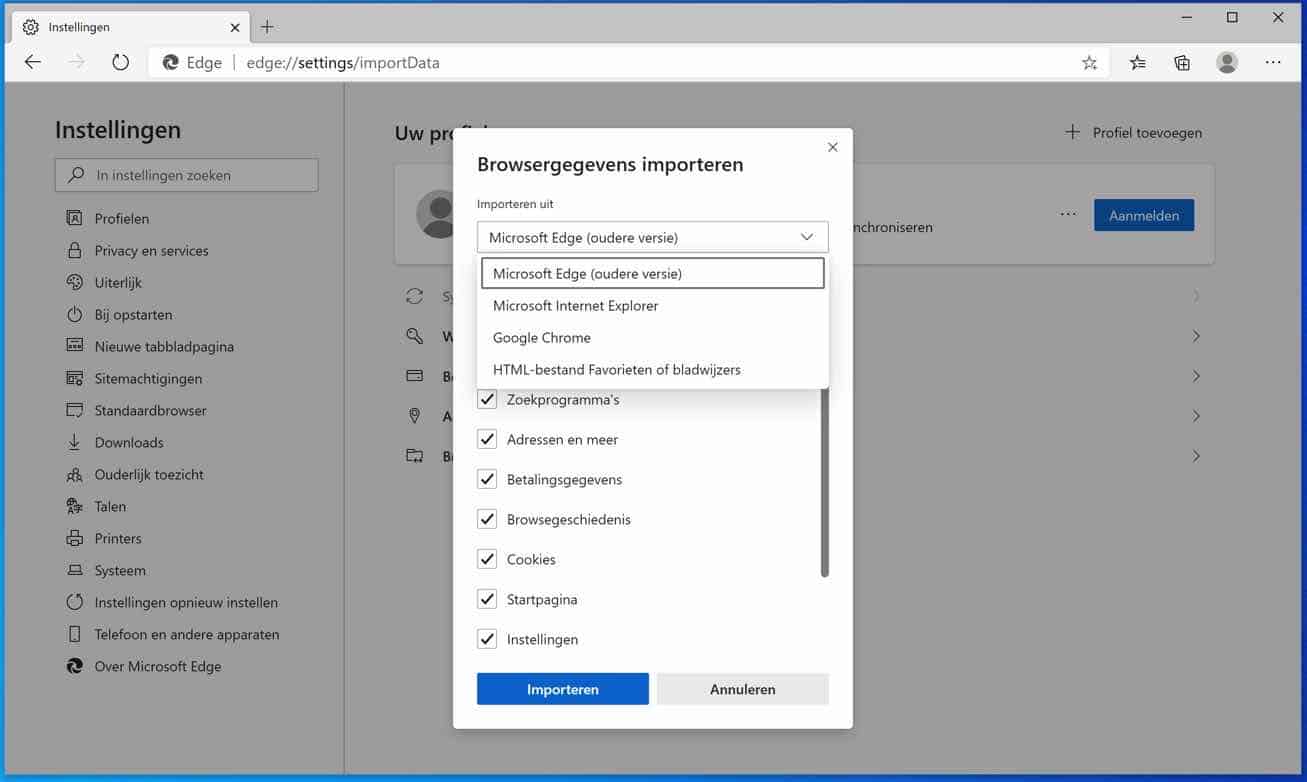
Passen Sie das Layout der Chromium Edge-Startseite an
Abhängig vom Layout, das Sie bei der Installation gewählt haben, zeigt die Homepage entweder einen Newsfeed oder eine Minimalseite an (wobei der Newsfeed nur einen Bildlauf darunter erfolgt).
Sie können die anderen Layouts ganz einfach anzeigen, indem Sie oben rechts auf das Zahnradsymbol klicken und Ihre Auswahl aus dem Menü auswählen. Sie können zwischen „Empfohlen“, „Inspirierend“, „Informativ“ und „Benutzerdefiniert“ wählen.
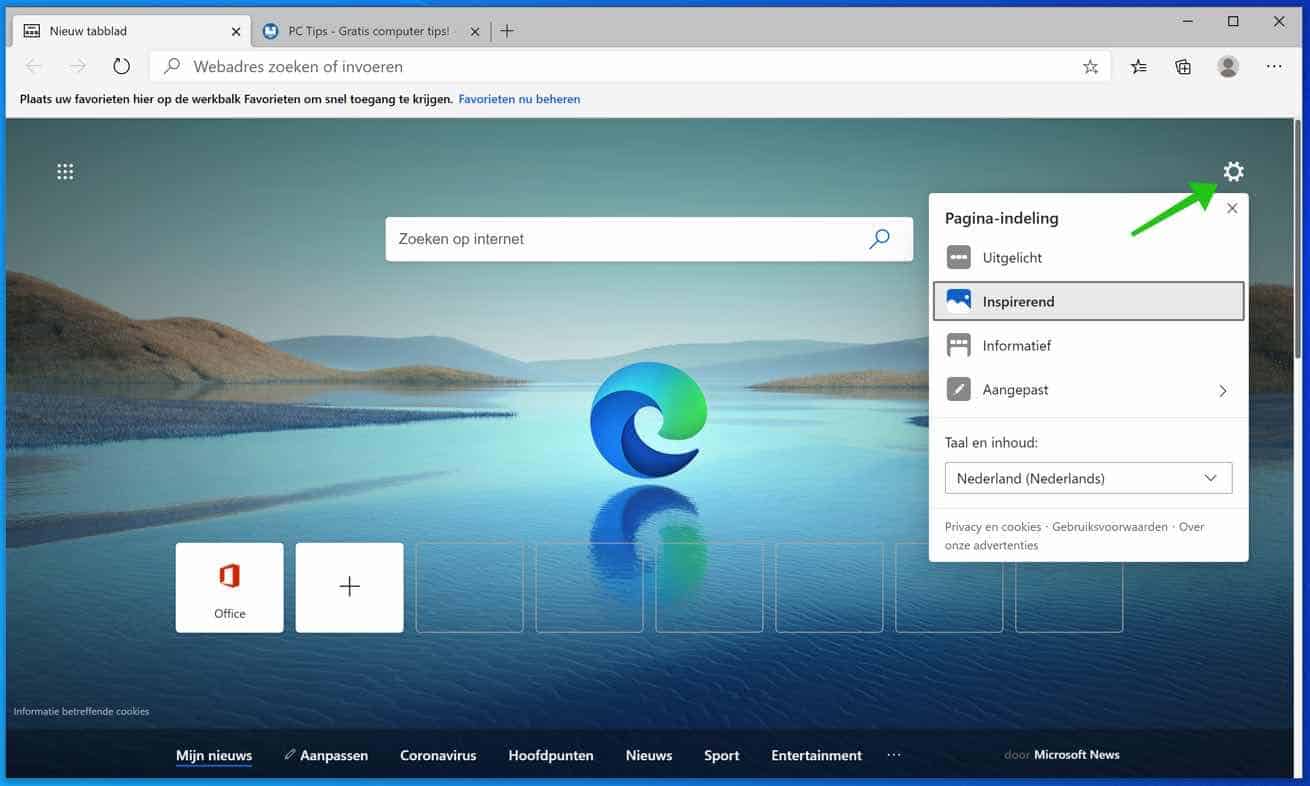
Wenn Sie „Benutzerdefiniert“ auswählen, können Sie die Verknüpfungen ein- oder ausschalten, das Bild des Tages ein- oder ausschalten und den Inhalt anpassen.
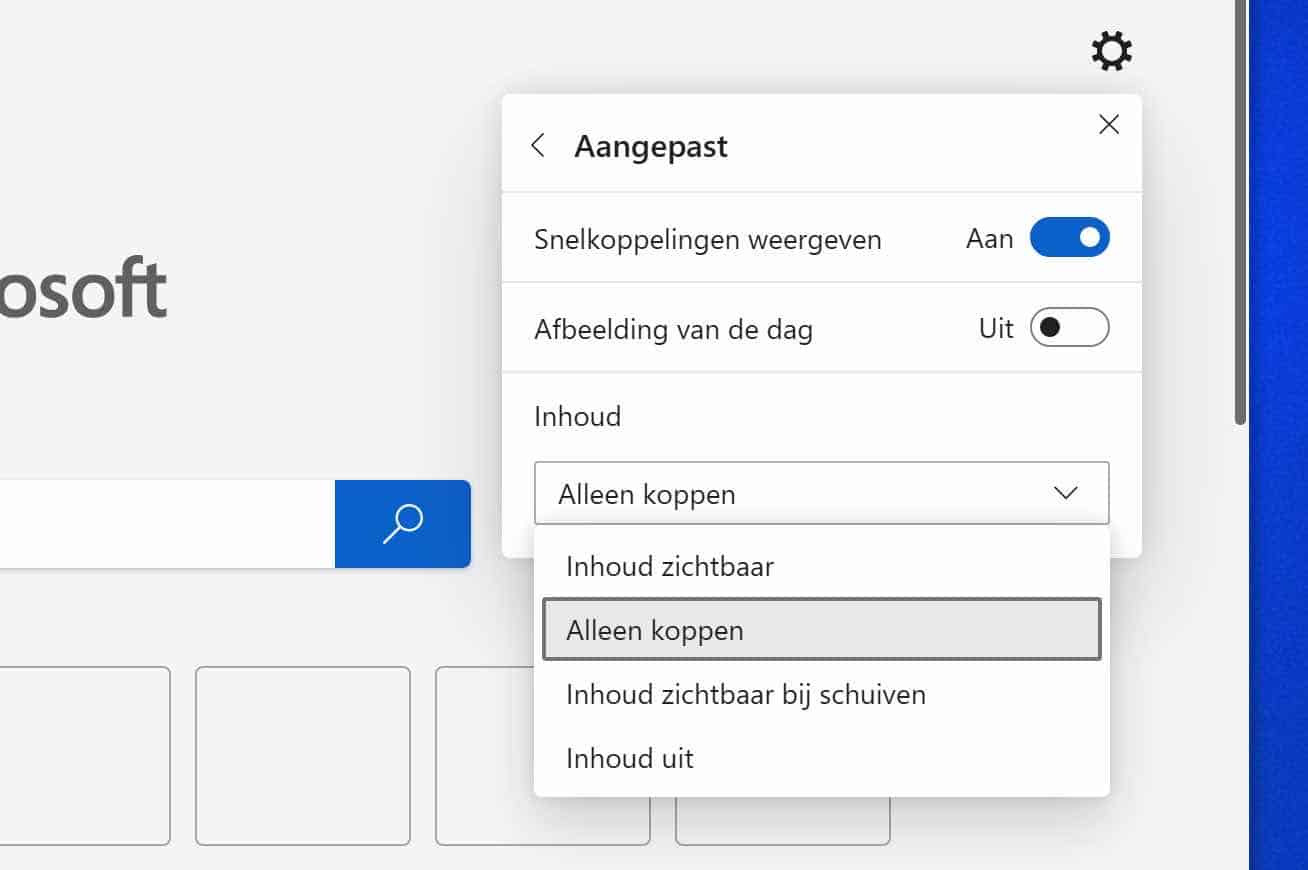
Chromium Edge-Suche
Um eine Website aufzurufen oder eine bestimmte Suche durchzuführen, geben Sie die Webadresse oder Suchabfrage in die Suchleiste oder in das Fenster „Im Internet durchsuchen“ ein. Chromium Edge zeigt Ihnen einen Vorschlag basierend auf Ihrer Suche.
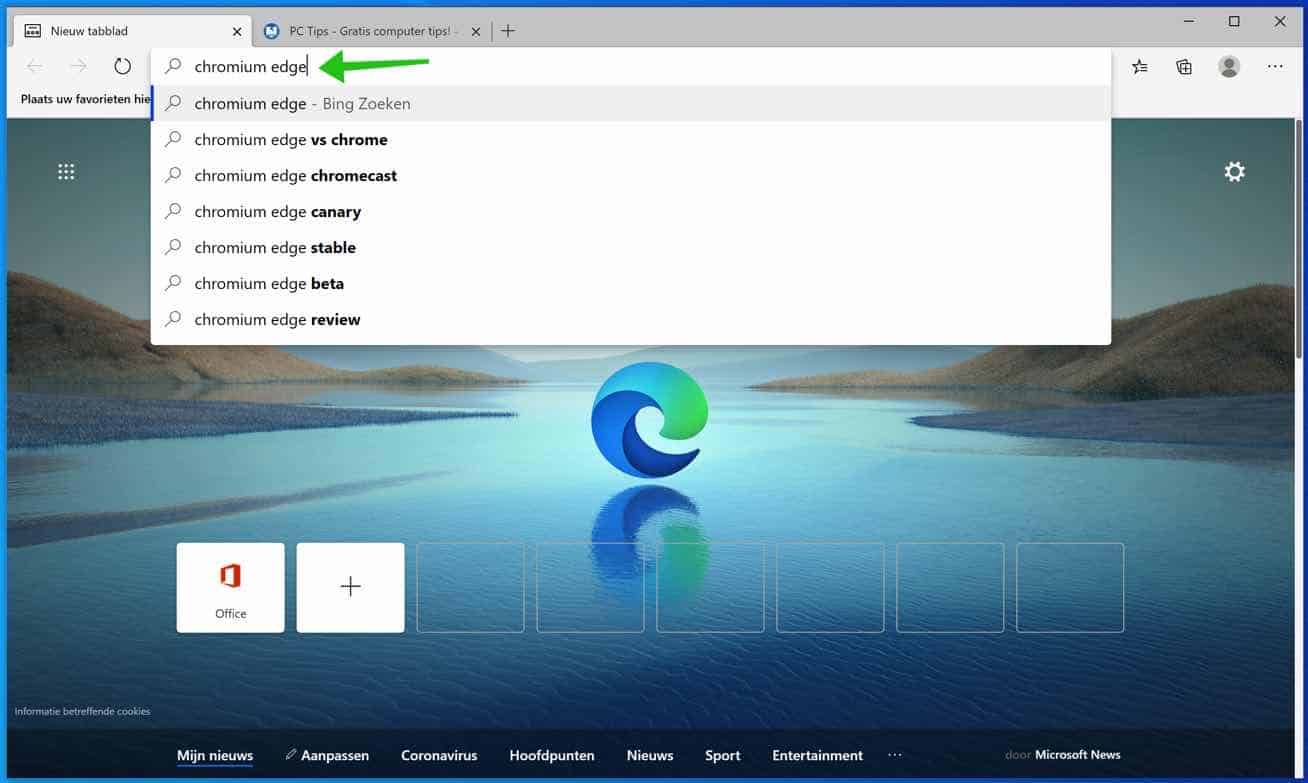
Chromium Edge-Steuerelemente
Alle wichtigen Bedienelemente des Edge befinden sich in der oberen Leiste. Ganz links befinden sich die Schaltflächen „Zurück“, „Vorwärts“, „Seite aktualisieren“ und „Startseite“.
Die Schaltflächen „Beiseite legen“ und „Alle Tabs“ aus der alten Version des Edge sind nicht mehr vorhanden. Durch Klicken auf das + wird ein neues erstellt Die Registerkarte wird geöffnet und durch Klicken auf das kleine X wird eine geöffnete Registerkarte geschlossen.
Die Bedienung unterscheidet sich nicht von früheren/anderen Webbrowsern.
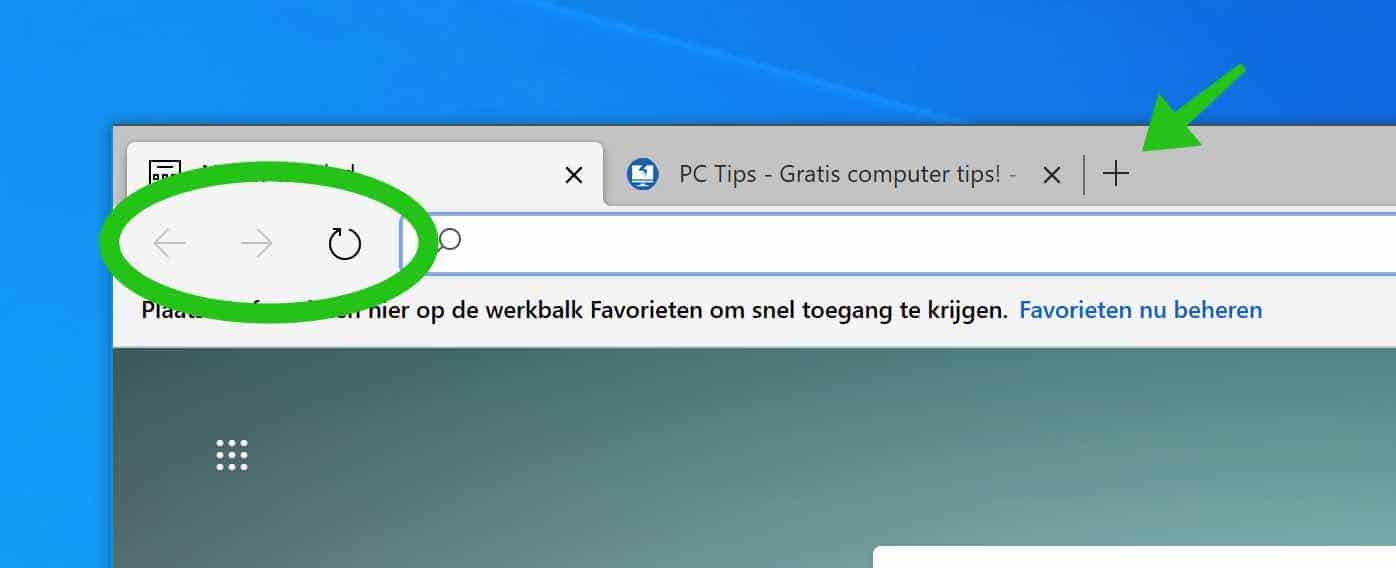
Chromium Edge-Favoriten
Um Ihre Favoriten in Chromium Edge anzuzeigen, klicken Sie auf das Sternchen mit den drei Linien. Anschließend können Sie die Favoriten verwalten, doppelte Favoriten löschen und natürlich sehen Sie auch die von Ihnen gespeicherten Favoriten.
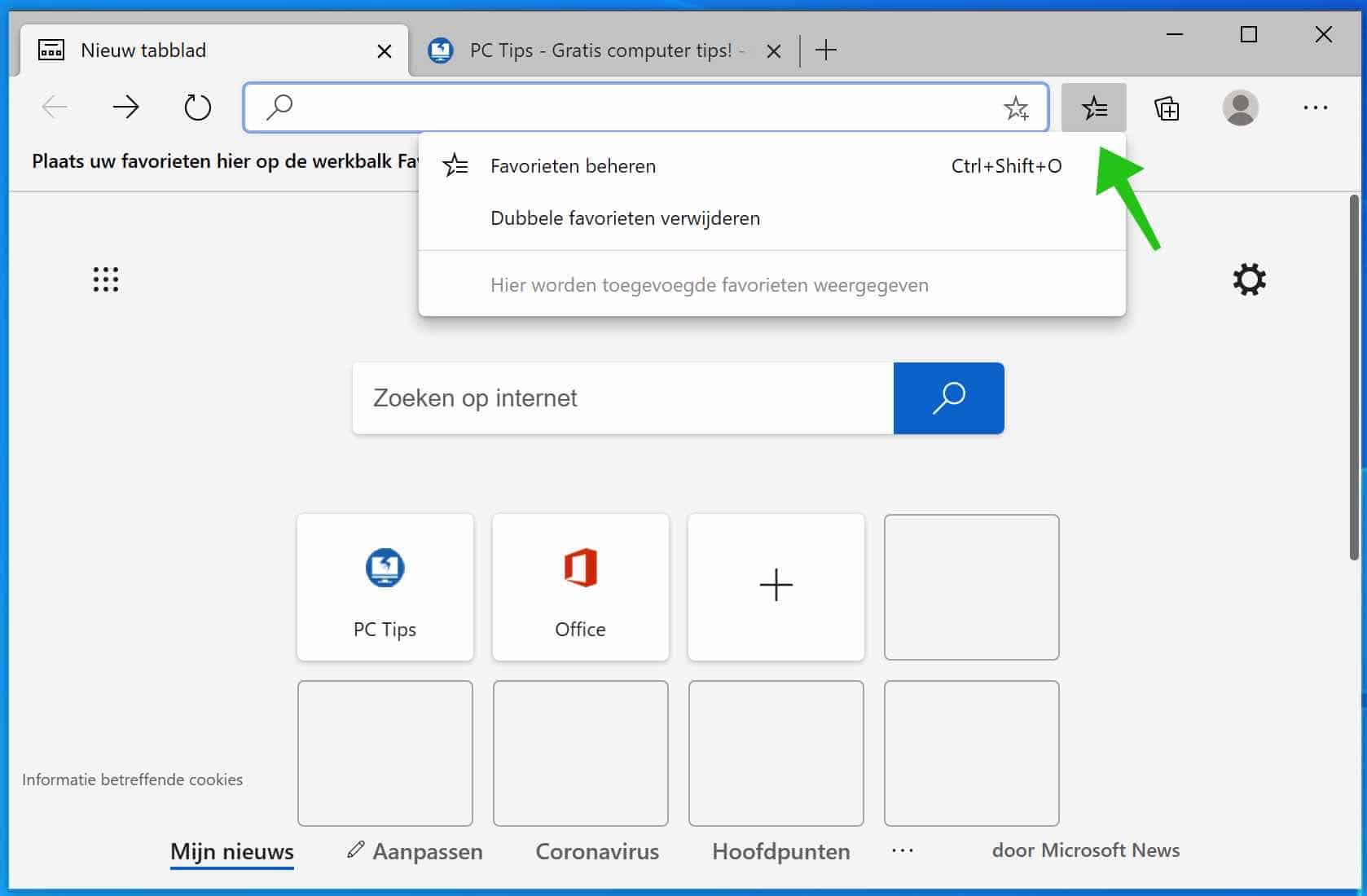
Privater Chromium Edge-Modus (InPrivate)
Wenn Sie bei Verwendung des Edge im privaten Modus surfen möchten, können Sie dies problemlos tun.
Um eine neue InPrivate-Registerkarte zu öffnen, klicken Sie oben rechts auf die Browser-Menüschaltfläche und wählen Sie „Neues InPrivate-Fenster“.
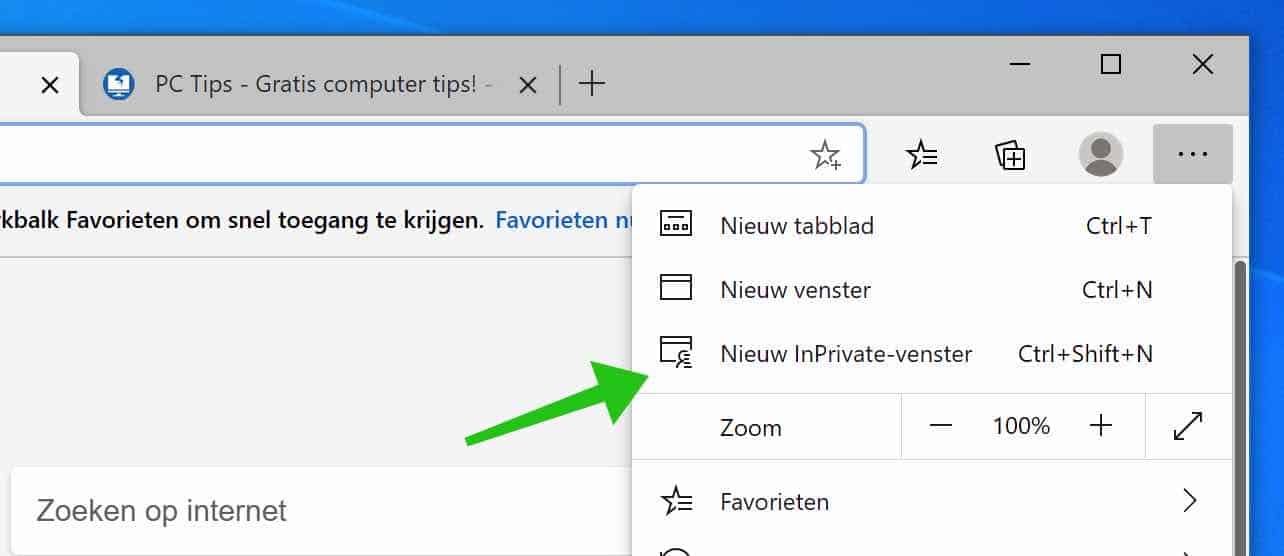
Sie können einen neuen privaten Tab auch mit der Tastenkombination Strg + Umschalt + N öffnen, während der Edge-Browser aktiv ist.
Chromium Edge hat kürzlich Websites besucht
Die neue Homepage des Edge verfügt über eine Reihe von Symbolen, die Ihre zuletzt besuchten Websites oder Seiten anzeigen. Wenn Sie auf diese Verknüpfungen klicken, gelangen Sie direkt zu dieser Seite.
Sie können diese Verknüpfungen auch verwenden, um Ihre Lieblingsseiten anzuzeigen. Klicken Sie am Ende auf das + und geben Sie den Namen und die URL einer Site ein, die Sie hinzufügen möchten.
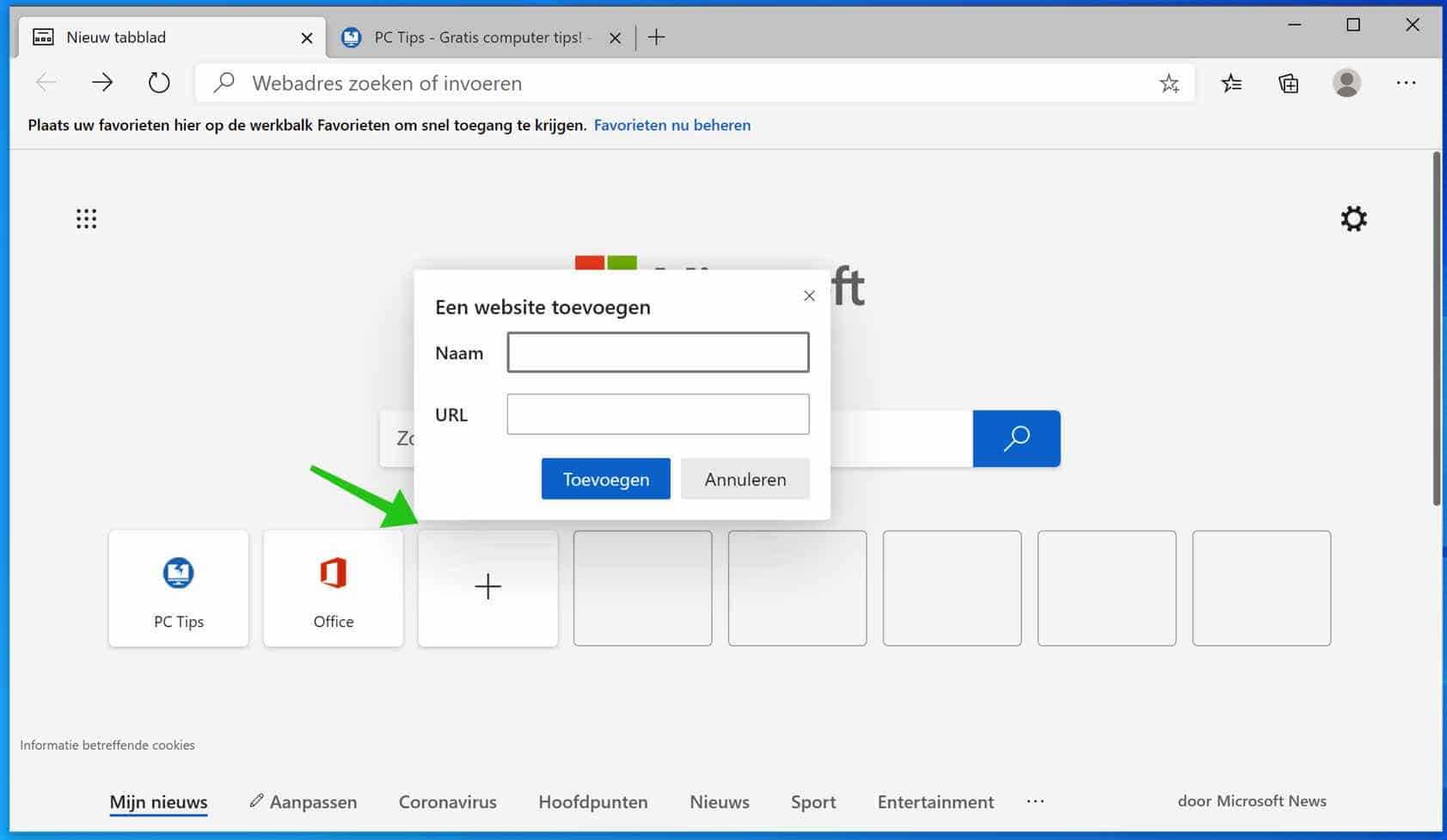
Chromium Edge-Datenschutz
Mit Edge Chromium scheint Microsoft die Datenschutzoptionen der Benutzer ernst zu nehmen, und Sie haben jetzt eine viel einfachere Möglichkeit, die Kontrolle über Ihre Browserdaten und den Verlauf zu übernehmen. Die größte Verbesserung ist die Tracking-Prävention.
Sie können auf diese Einstellungen über das Chromium Edge-Menü zugreifen. Öffnen Sie den Chromium Edge-Browser und klicken Sie auf die 3 Punkte in der oberen rechten Ecke. Wählen Sie im Menü Einstellungen aus.
Wählen Sie im linken Menü Datenschutz und Dienste.
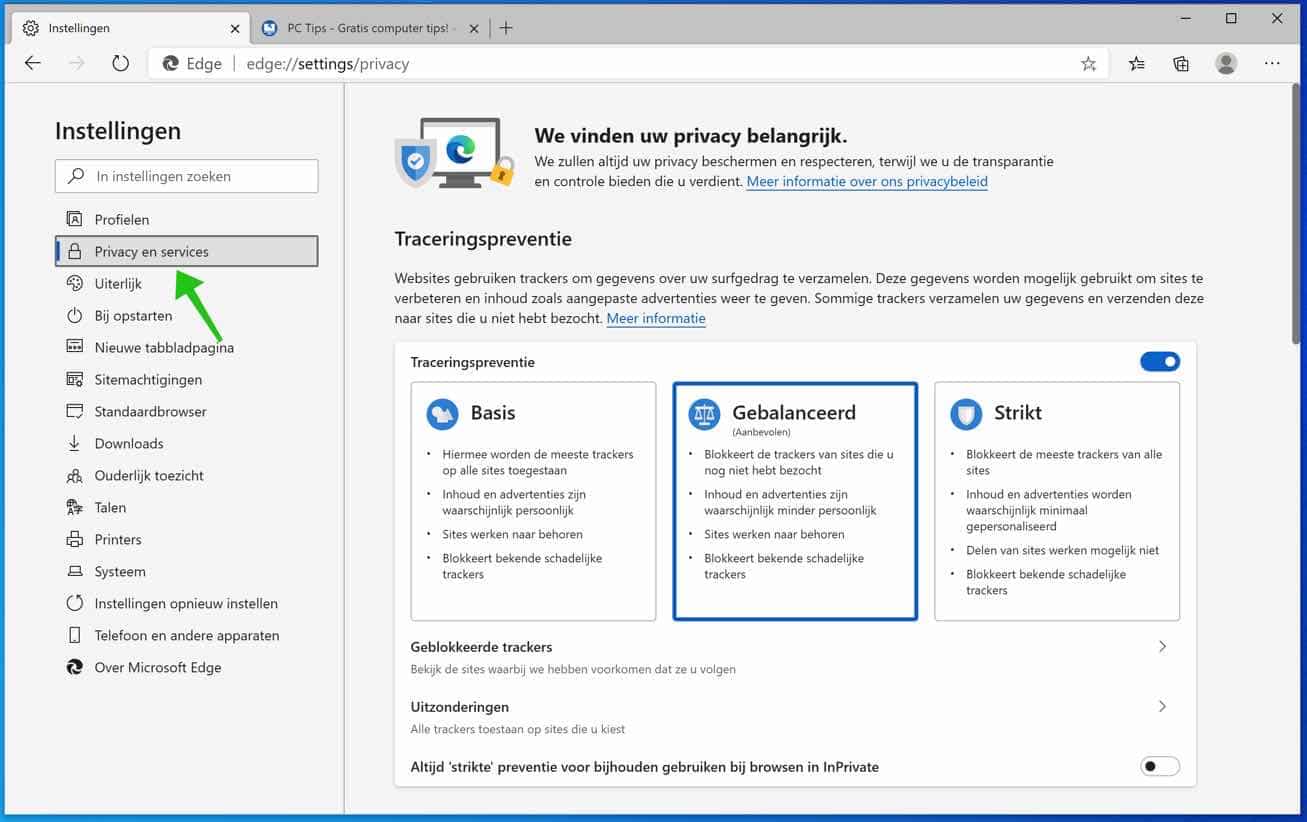
Sie können zwischen drei verschiedenen Stufen der Tracking-Verhinderung wählen: Einfach, Ausgewogen und Streng.
Diese Optionen blockieren alle bekannten unerwünschten Tracker sowie personalisierte Inhalte (z. B. Werbung). Sie entscheiden, was angezeigt wird und wie gut alle Website-Funktionen funktionieren, hängt von der von Ihnen gewählten Stufe ab.
Mein Rat ist, auf Strictly umzusteigen und dann zu sehen, welche Auswirkungen es auf Ihre Lieblingswebsites hat. Wenn Sie feststellen, dass die Websites nicht so angezeigt werden, wie sie sollten, können Sie jederzeit wieder auf Ausgewogen umstellen.
Sie können Websites anzeigen, deren Tracking Sie blockiert haben, und auch Ausnahmen für bestimmte Websites zulassen.
Eine weitere nützliche Funktion, die ich Ihnen zeigen möchte, ist das Vorlesen von Websites.
Lesen Sie Chromium Edge laut vor
Chromium Edge bietet Benutzern die Möglichkeit, die Website laut vorzulesen, was in anderen Browsern nicht möglich ist. Vorlesen kann für Menschen mit Sehbehinderung hilfreich sein.
Öffnen Sie den Chromium Edge-Browser und klicken Sie auf die 3 Punkte in der oberen rechten Ecke. Wählen Sie im Menü die Option „Vorlesen“ aus.
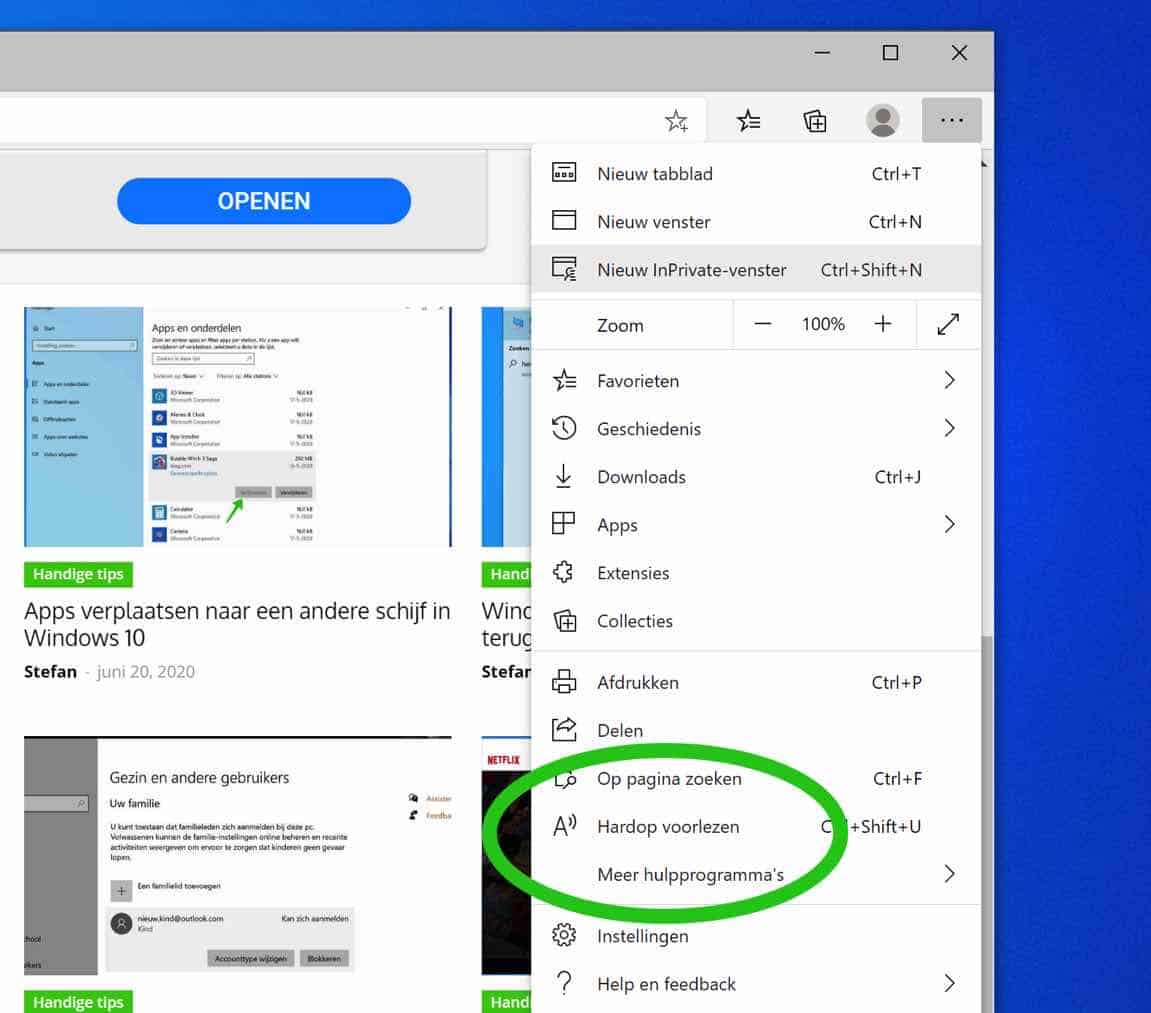
Sie können auch die Tastenkombination STRG + UMSCHALT + U drücken, wenn Chromium Edge aktiv ist.
Ich hoffe, dass dieser Artikel und die Informationen Ihnen geholfen haben, den neuen Chromium Edge-Browser zu verstehen. Vielen Dank fürs Lesen!

Ich habe die neue EDGE-Version installiert.
Schade finde ich, dass für Lieblingsseiten nur 8 „Kacheln“ zur Verfügung stehen. Die Suche ist mit dieser Version schneller als zuvor, daher ist es sinnvoll, diese Option zu erweitern.